- Які параметри потрібно налаштовувати
- Принципи налагодження пристрою
- Калібрування своїми руками - варіанти проведення
Допоможіть розробці сайту, ділитися статтею з друзями!
Калібрування проектора виконується безпосередньо після його придбання і установки. Це пов'язано з тим, що стандартні настройки зображення, як правило, далекі від ідеалу. Відкалібровані пристрій дозволяє переглядати відео, фотографії, картинки в кращому, ніж вихідне, як. Метою всього процесу є досягнення зорових параметрів, найбільш наближених до дійсності. Налагодження потребують наявності спеціальних приладів і відповідного програмного забезпечення. Щоб уникнути зайвих витрат, роботу можна виконати за допомогою комп'ютера самостійно.
Які параметри потрібно налаштовувати
Проектор - це спеціальні пристрої, призначені для проектування переданого на них зображення на екран. Між собою вони відрізняються за принципом дії і за якістю видаваної картинки. Виробники випускають моделі, що мають різні стандартні і призначені для користувача налаштування того, що картинки. Щоб домогтися максимально якісних візуальних ефектів, перед початком експлуатації потрібно відкалібрувати пристрій.

Високоточну настройку можна порівняти з лабораторної роботою, що вимагає використання цілого набору діагностичних засобів, таких як:
- спектрофотометра;
- колориметра;
- еталонних зображень;
- безкоштовного (платного) програмного набору.
Регулювання параметрів по повній програмі рекомендується проводити в такій послідовності:
- різкість (характеристика чіткості обриси відображуваного об'єкта);
- чистота (є показником відсутності перешкод і інших дефектів на кадрах);
- колірна точність;
- рівень контрастності;
- величина дозволу.
Колір регулюється маніпуляціями над наступною послідовністю показників:
- рівень білого і чорного;
- діапазон сірого;
- колір (відтінки);
- палітра кольорів.
Для виконання повномасштабної настройки проектора своїми руками потрібно запастися профільними знаннями і придбати дороге оснащення. Краще при цьому користуватися платними програмами з широкими можливостями. Але для одноразової налагодження в домашніх умовах цілком достатньо скористатися комп'ютером з вбудованим інструментарієм.
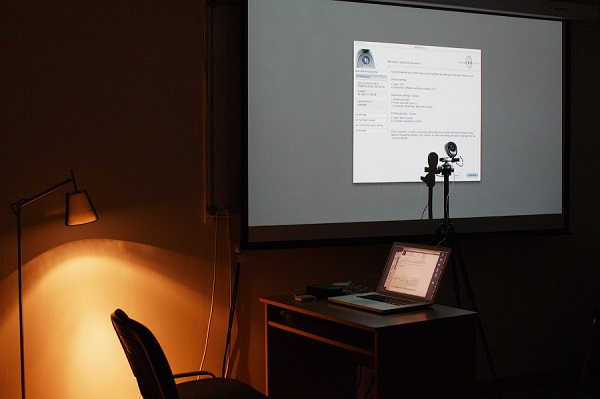
Принципи налагодження пристрою
Налагоджувальні роботи покликані забезпечити наближення колірних характеристик до еталонних показників. Останні беруть із спеціальних таблиць, або графіків, що містяться в програмній базі або використовуваного налагоджувального устаткування. За принципом проведення підгонки параметрів виділяють 2 підходи до процесу калібрування. Вони розглянуті в наступній таблиці.
| спосіб | сутність | переваги | недоліки |
| апаратний | варіант здійснюється шляхом зміни параметрів самого приладу | дозволяє відкалібрувати різні пристрої: проектор, телевізор | результат визначається технічними можливостями пристрою |
| викликає менше дефектів на зображенні, ніж програмний спосіб | важкий метод: при зміні одного показника - змінюються інші параметри | ||
| програмний | передбачає для певної моделі створення оптимального профілю (колірного), пов'язаного з конкретним монітором | в більшості випадків процес проходить автоматично | при налагодженні необхідно мати комп'ютер, або інший пристрій з операційною системою, сумісної з наявною моделлю, що дозволяє працювати з кольором |
Практично настройка фахівцями проводиться із застосуванням обох принципів і додаткового обладнання.

Калібрування своїми руками - варіанти проведення
У домашніх умовах найбільш просто виконати настроювання проектора на кращу якість зображення двома методами:
- виставленням значень параметра вручну на проекторі і порівнянням отриманого результату з обраним еталоном;
- підключивши до комп'ютера і використовуючи стандартну програму калібрування в настройках екрану.
Якщо часто в сімейному колі проглядаються фотографії (слайди, презентації), то для поліпшення картинки можна скористатися на комп'ютері вбудованими в програму Power Point засобами.
Метод простий підгонки параметрів
Цей метод дозволяє підлаштувати параметри насиченості, яскравості, чіткості, контрастності, колірну гамму вручну. Використовується тестове зображення, що подається з DVD плеєра або комп'ютера.
Роботу слід починати зі створення умов, які найбільш відповідають за освітленості звичайним результатам пошуку фільмів (фото). Краще відключити джерела штучного освітлення та зменшити природне, закривши жалюзі (штори). Потрібно на проекторі вибрати призначений для користувача режим.
На результат впливають крім освітлення ще:
- відстань від екрана;
- число глядачів;
- індивідуальні переваги;
- якість екрану.
Процес визначити параметри для здійснюватиметься таким чином:
- вибирається тестова картинка: оптимальний варіант - чорно-біле фото, що містить текстурні фрагменти і невеликі деталі;
- виставляються найменші значення параметрів, що настроюються;
- поступово, змінюючи їх у велику сторону, звіряють еталон з одержуваних зображенням;
- кожну характеристику регулюють до досягнення рівня, що створює найбільш сприятливе зорове враження;
- по завершенню - зберігають отриманий результат.
Критерієм правильності обраних налаштувань можуть служити такі ознаки:
- при відтворенні інших еталонних фрагментів виходить високоякісне зображення;
- очі під час перегляду не втомлюються;
- транслюються кадри не зліплять.
Отриманий результат є особистими візуальними перевагами проводив калібрування індивідуума. Робота виконується на «око».
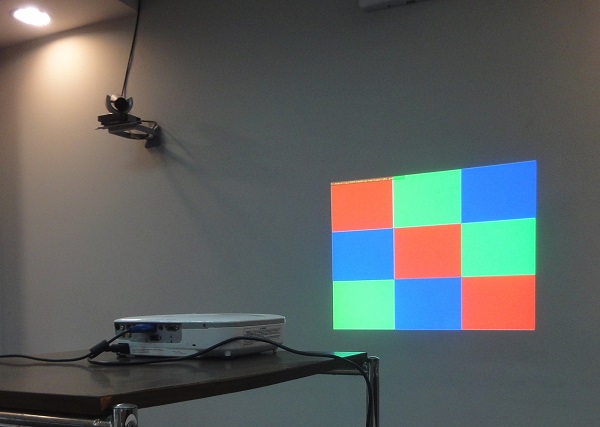
Калібрування проектора за допомогою комп'ютера
Проектор може як замінити комп'ютерний монітор, так і використовуватися разом з ним в якості другого екрану. Підключивши пристрій до персонального комп'ютера, можна за допомогою миші і звичайної клавіатури відкалібрувати його.
Досить часто, щоб з'єднати 2 прилади, потрібно VGA-DVI кабель і різні перехідники (їх тип залежить від наявних на використовуваної моделі роз'ємів).
Після стикування проектора з комп'ютером через відповідні порти, останній повинен видати повідомлення з майстром налаштування нового обладнання. Далі потрібно встановити драйвера, що йдуть в комплекті з пристроєм або викачані з інтернету.
Взаємодія комп'ютера з проектором і монітором формують в такий спосіб:
- заходять через «Пуск» в меню панелі керування;
- там в підрозділі «Оформлення» знаходять пункт «Екран»;
- далі заходять в його параметри;
- коли комп'ютер визначив додатковий пристрій, тоді відображаються 2 «робочих столу» і список, який вказує на наявність декількох екранів;
- можна вибрати головний дисплей, а потім перемикатися, які опції «Дублювати» або розширення екрану;
- пункт меню «Орієнтація» дозволяє відразу позначити спосіб виведення інформації, що надходить проектором.
При дублюванні зображення, що видається підключеними до ПК пристроями виведення, буде однаковим. А при розширенні - воно доповнює один одного.
Якщо після приєднання пристрою на ньому вискочила помилка, що показує неможливість впізнання сигналу, то буде потрібно поміняти дозвіл на ПК. Відповідне використовуваному проектора значення береться з інструкції по його експлуатації.
Калібрування виробляють так:
- відкривають меню пункту «Екран» з панелі управління;
- далі вибирають розділ «Калібрування»;
- з'явилося меню переносять на екран настроюється пристрої;
- виконують поетапно спливаючі приписи;
- в результаті вибирають з представлених варіантів гами відповідний, натискають «Далі»;
- аналогічні дії вчиняють під час налаштування яскравості і контрасту.
Використання ПК дозволяє провести всю наладку швидко і в автоматичному режимі. Підсумком всіх маніпуляцій буде досягнення найбільш прийнятного відображення відеоматеріалу.
Поліпшення якості картинок через Power Point
Вбудовані інструменти програми Power Point дозволяють відкалібрувати презентації з фотографій і картинок. Порядок дій при цьому такий:
- у вкладці «Показ слайдів» знаходять пункт відтворення на проекторі;
- за допомогою меню розділу «Дозвіл» змінюють якість кадрів.
Досягнутий результат буде відображенням особистих смаків. Для врахування інтересів всіх членів сім'ї рекомендується проводити калібрування спільно.
Калібрування бажано проводити через кожні півроку. Це дасть можливість вчасно виправляти програмні збої, підтримувати якість виведеного відео на високому рівні.
Калібрування проектора - це єдиний засіб, який може наблизити видиме зображення до реальності, а фільм до того, що бажав показати режисер. Високий ступінь деталізації, гра кольорів принесуть непередаване задоволення під час перегляду. Застосування обладнання (при необхідності його додатково купувати) досить недоцільно для настройки тільки свого домашнього пристрою. У процесі можна обійтися також без залучення фахівців. Своїми руками роботу допоможе виконати звичайний комп'ютер і використання безкоштовних програм.